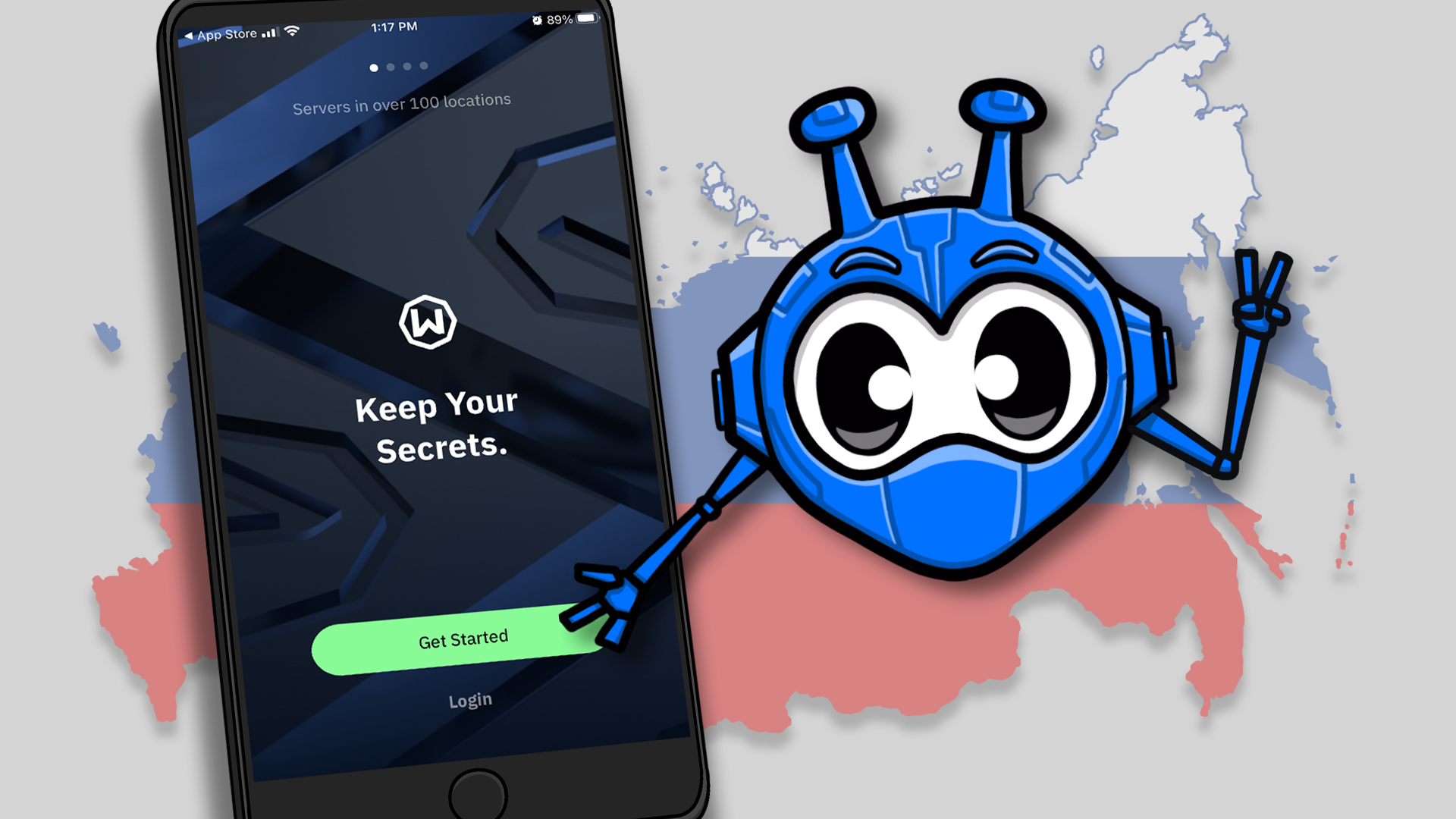Вы можете получить доступ к этой странице через специальный домен pizdets.ca
VPN — это инструмент, который позволяет вам получить доступ к Интернету, как если бы вы находились в другой части мира. Использование VPN позволяет вам получать доступ к заблокированным веб-сайтам, обходить географические ограничения и оставаться анонимным в сети. Например, если Instagram заблокирован в вашей стране, вы можете подключиться к VPN-местоположению в США, и ваше устройство сможет получить доступ к Instagram, потому что оно будет выглядеть так, как будто вы находитесь в США.
Это делается путем отправки всего вашего трафика сначала на наш VPN-сервер в США, а затем трафик пойдет на Instagram. Без VPN ваша попытка доступа к заблокированным сайтам будет остановлена вашим сетевым администратором или интернет-провайдером.
Пользоваться нашим VPN достаточно просто и быстро. Мы предлагаем до 10 Гб бесплатного VPN-трафика (30 Гб с промокодом ниже). Чтобы начать использовать Windscribe, выберите свое устройство и выполните шаги.
ВЫБЕРИТЕ СВОЕ УСТРОЙСТВО:
Android
УСТАНОВКА WINDSCRIBE НА ANDROID
1. На вашем Android-устройстве, найдите Windscribe и нажмите Установить/Install. Или нажмите сюда, чтобы сразу перейти на страницу.
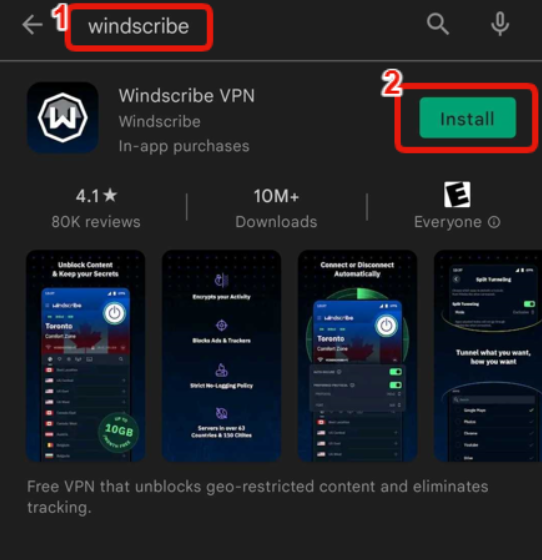
- Если у вас не получается загрузить из Play Store, вы можете скачать приложение прямо с нашего сайта здесь: https://assets.staticnetcontent.com/android/Windscribe-phone.apk
- Скачайте, откройте файл и установите приложение.
2. Откройте приложение Windscribe и войдите в свой аккаунт. Вы можете начать использовать VPN без аккаунта. Для этого, нажмите Начать/Get Started. Теперь вы можете подключиться к VPN. Вы получите 1 Гб в месяц бесплатного трафика.
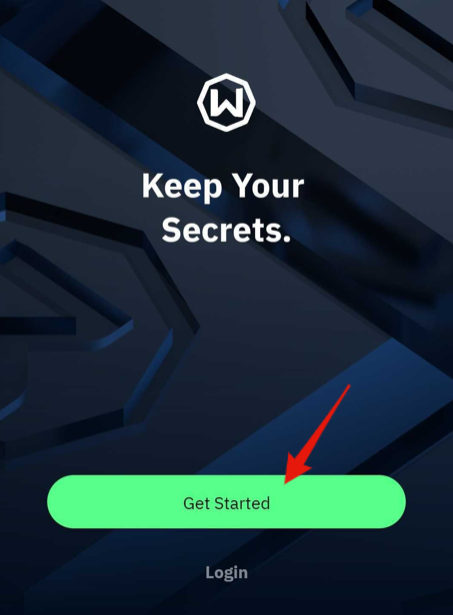
3. Чтобы получить 2 Гб бесплатного трафика (без электронной почты) или 10 Гб (с электронной почты), нужно открыть свой аккаунт. Для этого, откройте Настройки/Preferences > Настройка аккаунта/Account Setup.
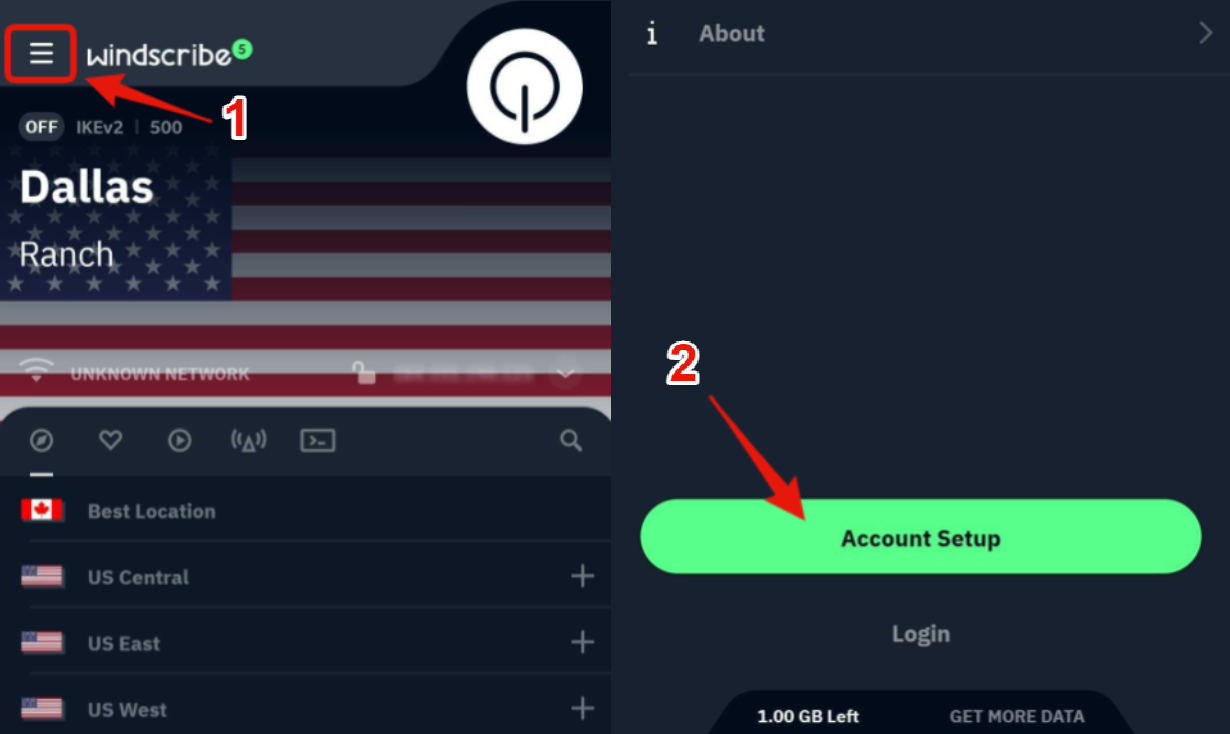
4. Введите имя пользователя, пароль и адрес электронной почты (для получения 10 Гб), затем нажмите Продолжить/Continue, чтобы создать аккаунт. Как только вы подтвердите свой адрес электронной почты, нажав на ссылку, которую мы вам отправили, вы получите 10 ГБ бесплатного трафика каждый месяц.
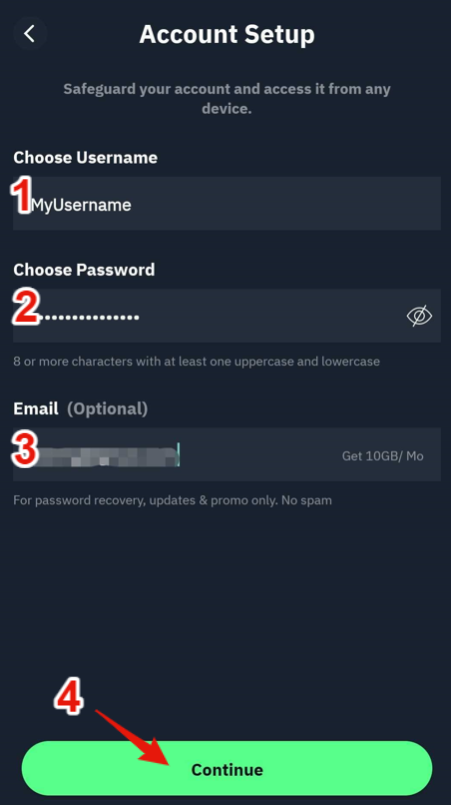
5. Вы можете подключиться к VPN, выбрав страну из списка.
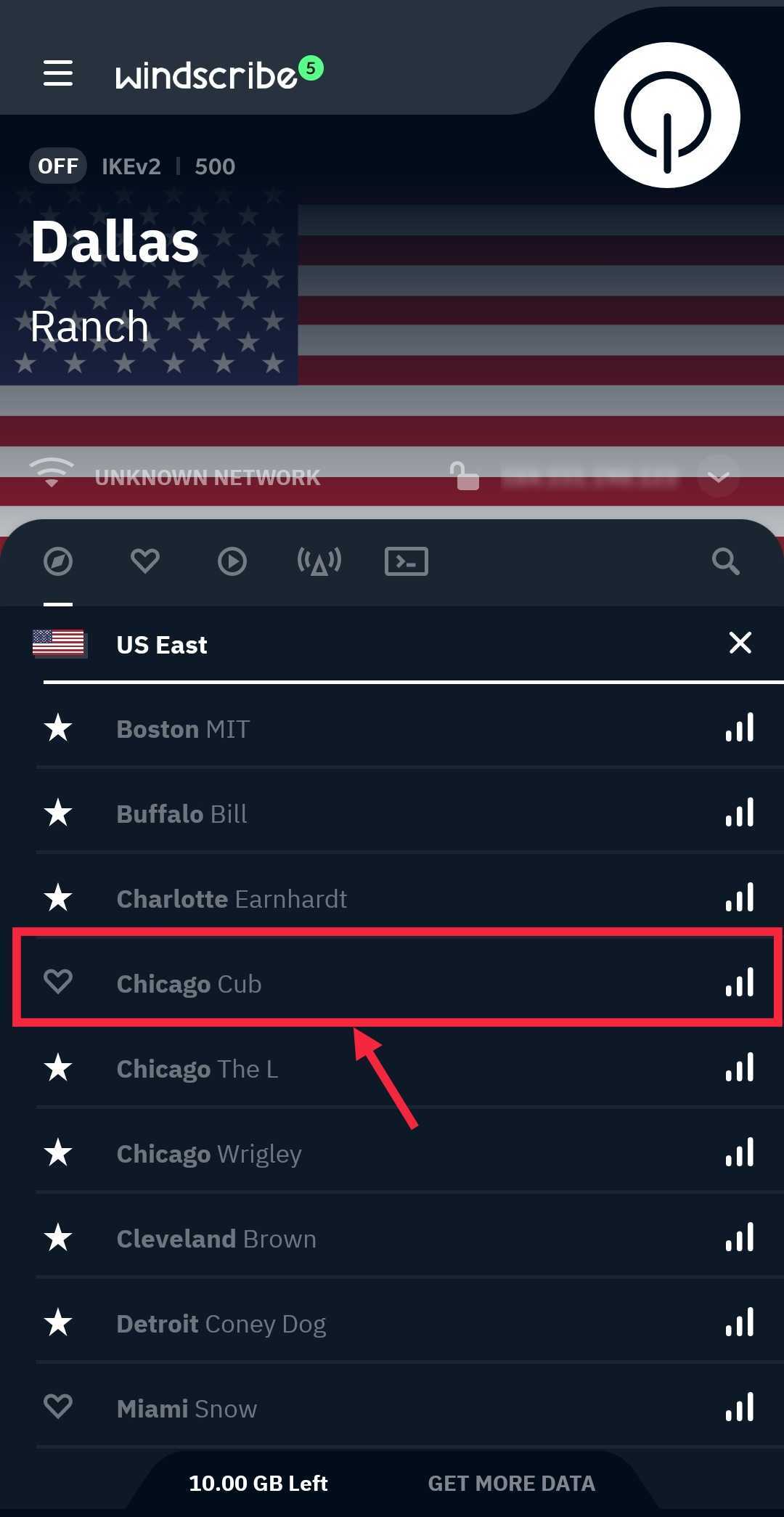
Когда VPN подключен, вы увидите ON в верхнем левом углу, и приложение станет синим. IP-адрес также изменится на новый IP-адрес VPN.
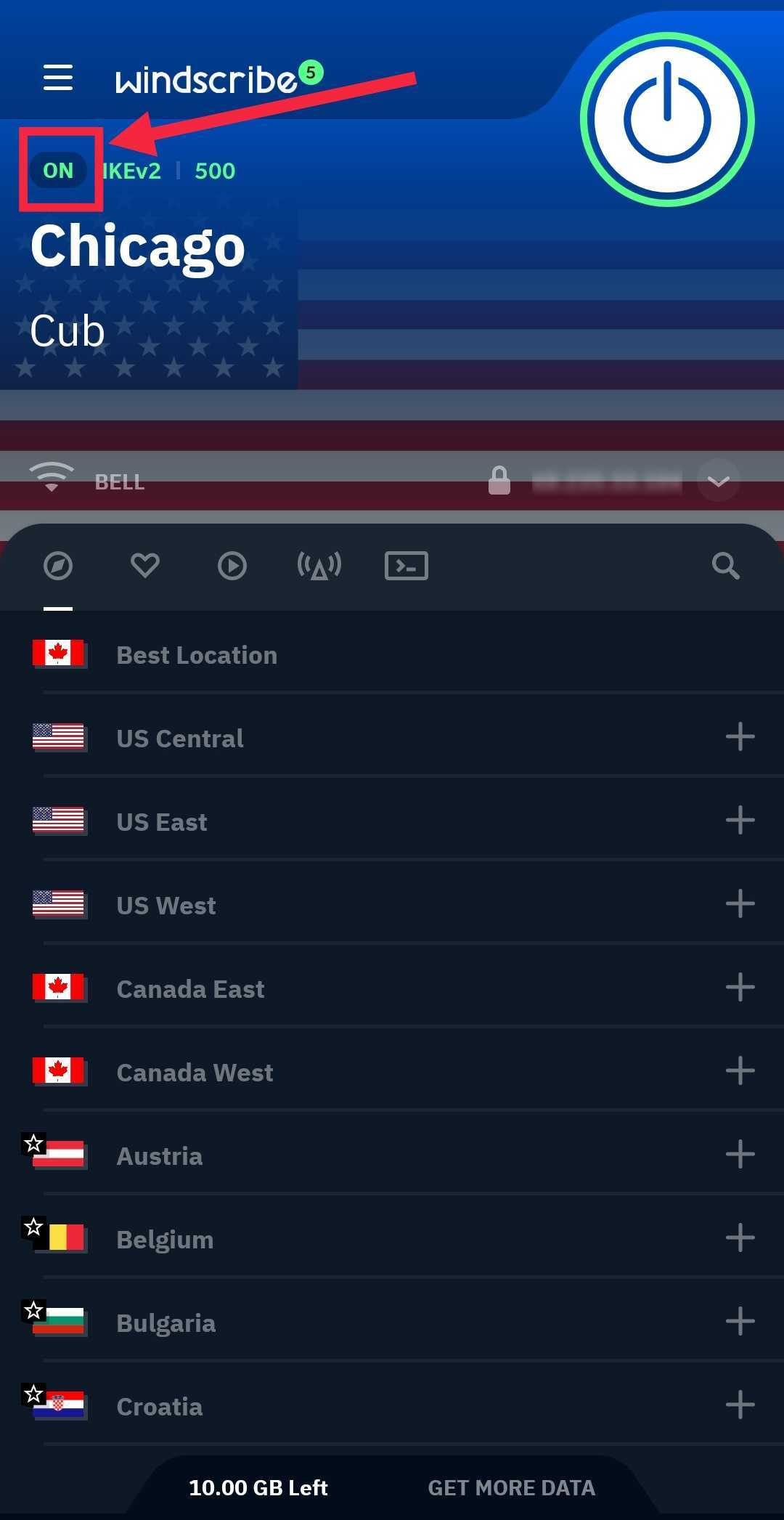
6. Вы можете отключить VPN, нажав большую кнопку вверху.
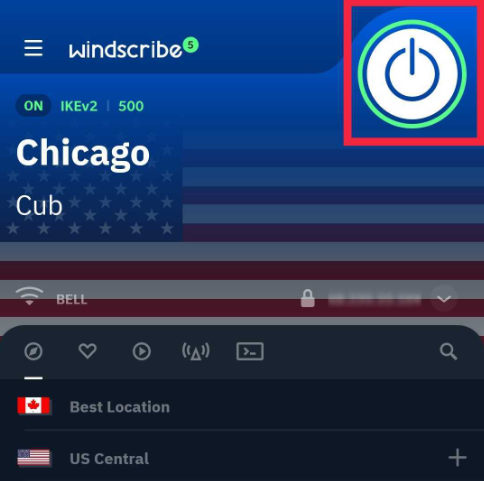
7. После подключения VPN весь ваш интернет-трафик на этом устройстве будет проходить через серверы Windscribe, как будто вы находитесь в выбранной вами стране.
Веб-сайты и приложения, которые вы используете, будут видеть IP-адрес VPN, указанный в приложении, вместо вашего личного IP-адреса.
iOS
УСТАНОВКА WINDSCRIBE НА iOS
1. На вашем iOS-устройстве, откройте App Store, найдите Windscribe и нажмите Установить/Get. Или нажмите сюда, чтобы сразу перейти на страницу.
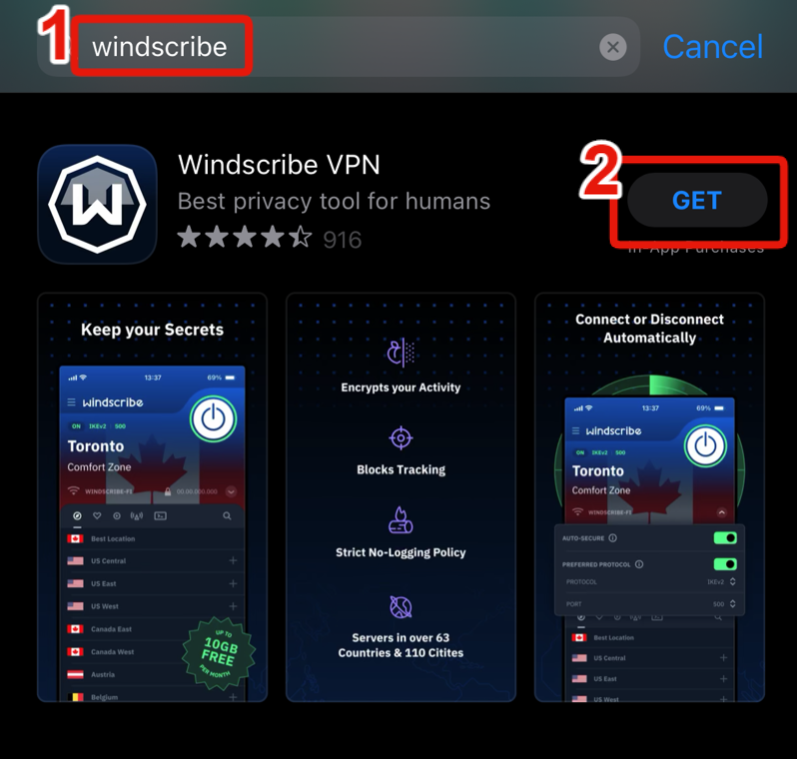
2. Откройте приложение Windscribe и войдите в свой аккаунт. Вы можете начать использовать VPN без аккаунта. Для этого, нажмите Начать/Get Started. Теперь вы можете подключиться к VPN. Вы получите 1 Гб в месяц бесплатного трафика.
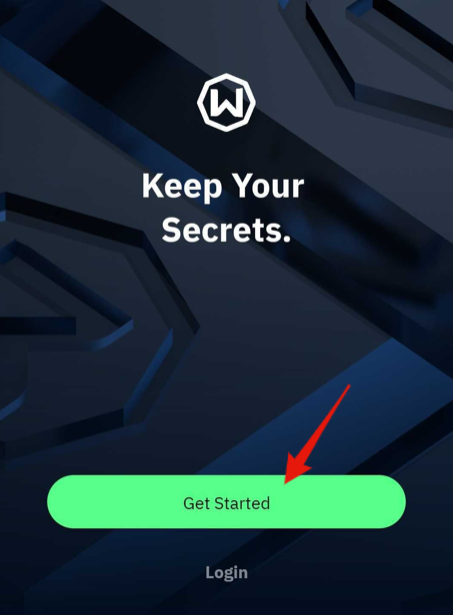
3. Затем нажмите Я согласен с этим/I'm OK With This.
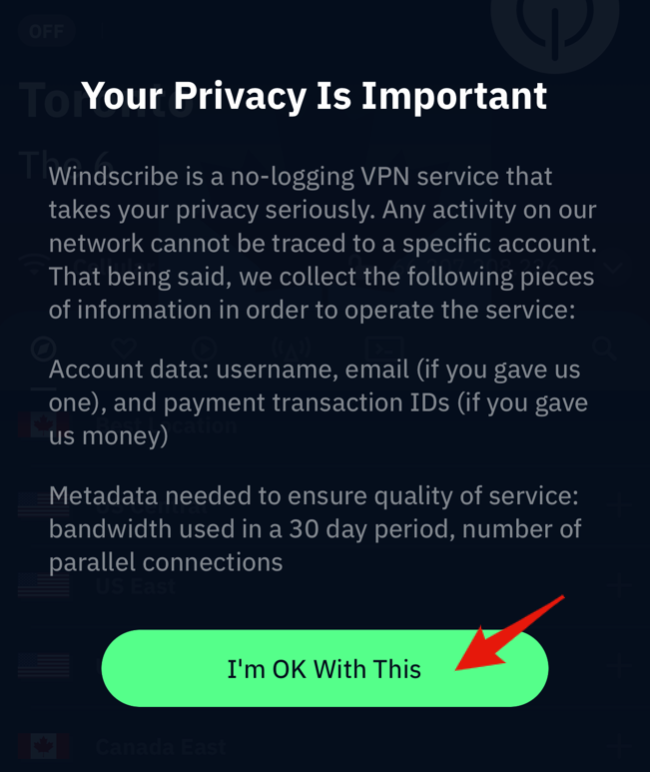
4. Чтобы получить 2 Гб бесплатного трафика (без электронной почты) или 10 Гб (с электронной почты), нужно открыть свой аккаунт. Для этого, откройте Настройки/Preferences > Настройка аккаунта/Setup Account.
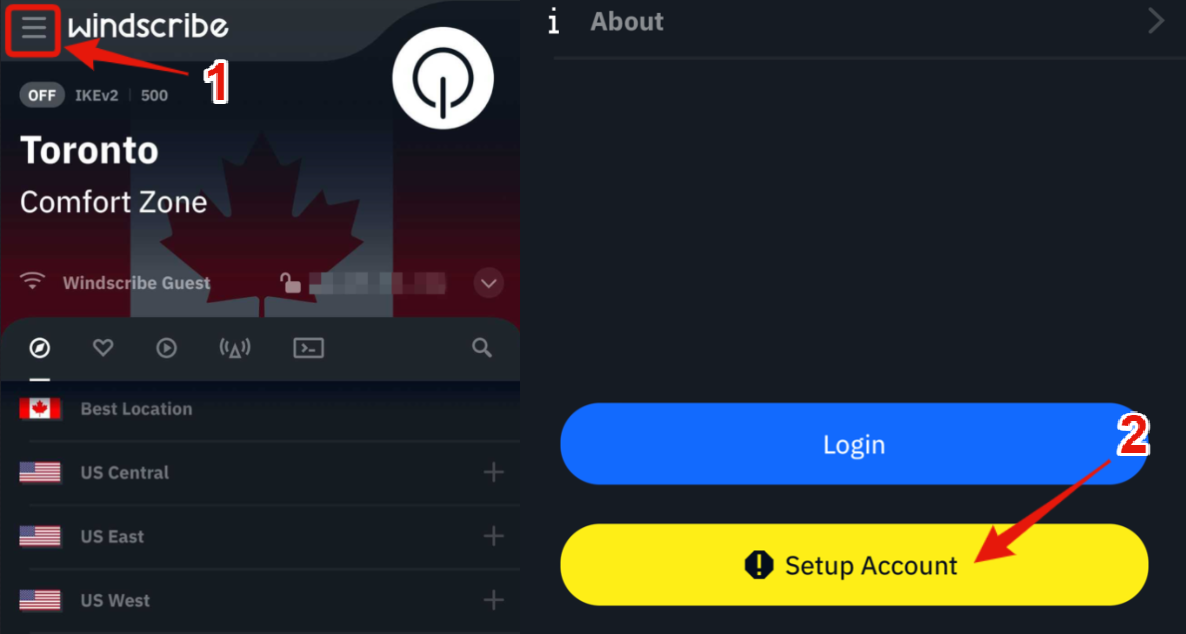
5. Введите имя пользователя, пароль и адрес электронной почты (для получения 10 Гб), затем нажмите Продолжить/Continue, чтобы создать аккаунт. Как только вы подтвердите свой адрес электронной почты, нажав на ссылку, которую мы вам отправили, вы получите 10 ГБ бесплатного трафика каждый месяц.
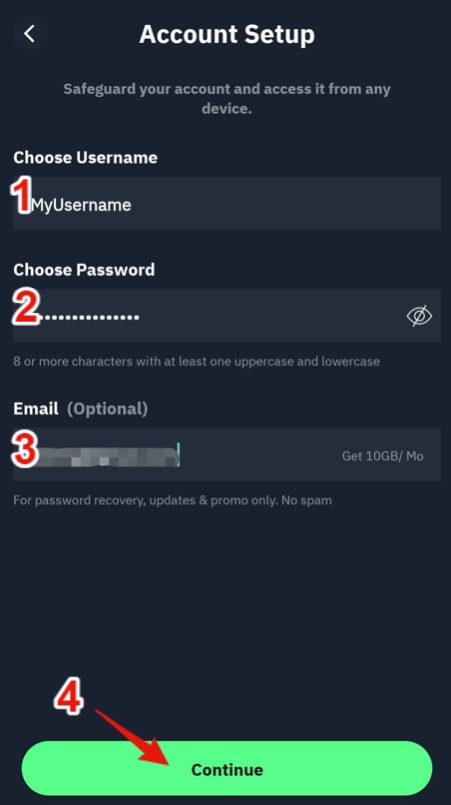
6. Вы можете подключиться к VPN, выбрав страну из списка.
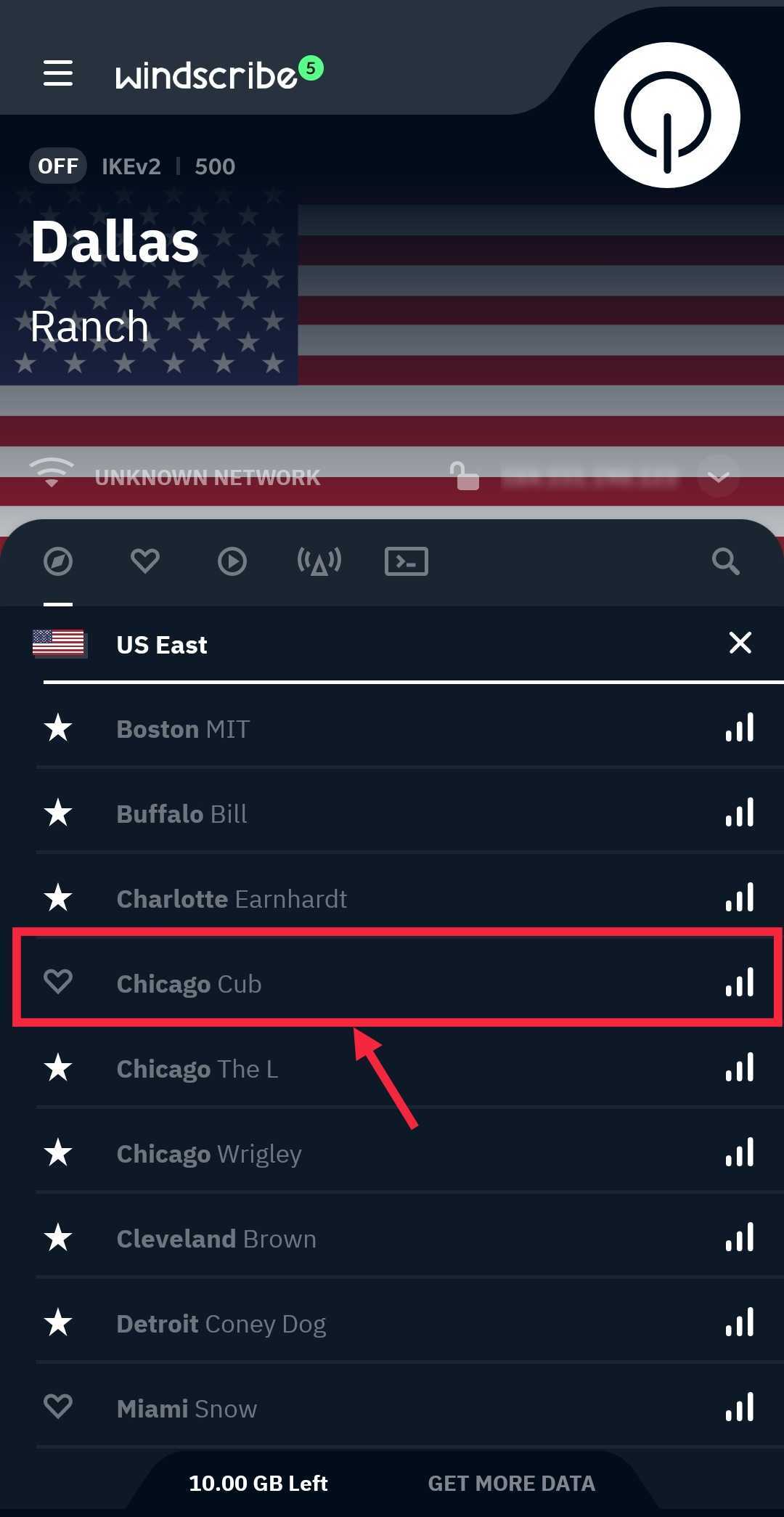
7. Нажмите Разрешить/Allow, когда вас спросят, хотите ли вы разрешить Windscribe установить VPN-туннель.
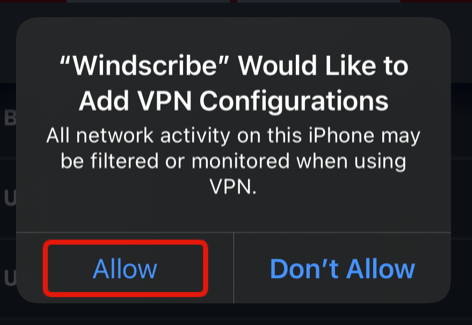
8. Когда VPN подключен, вы увидите ON в верхнем левом углу, и приложение станет синим. IP-адрес также изменится на новый IP-адрес VPN.
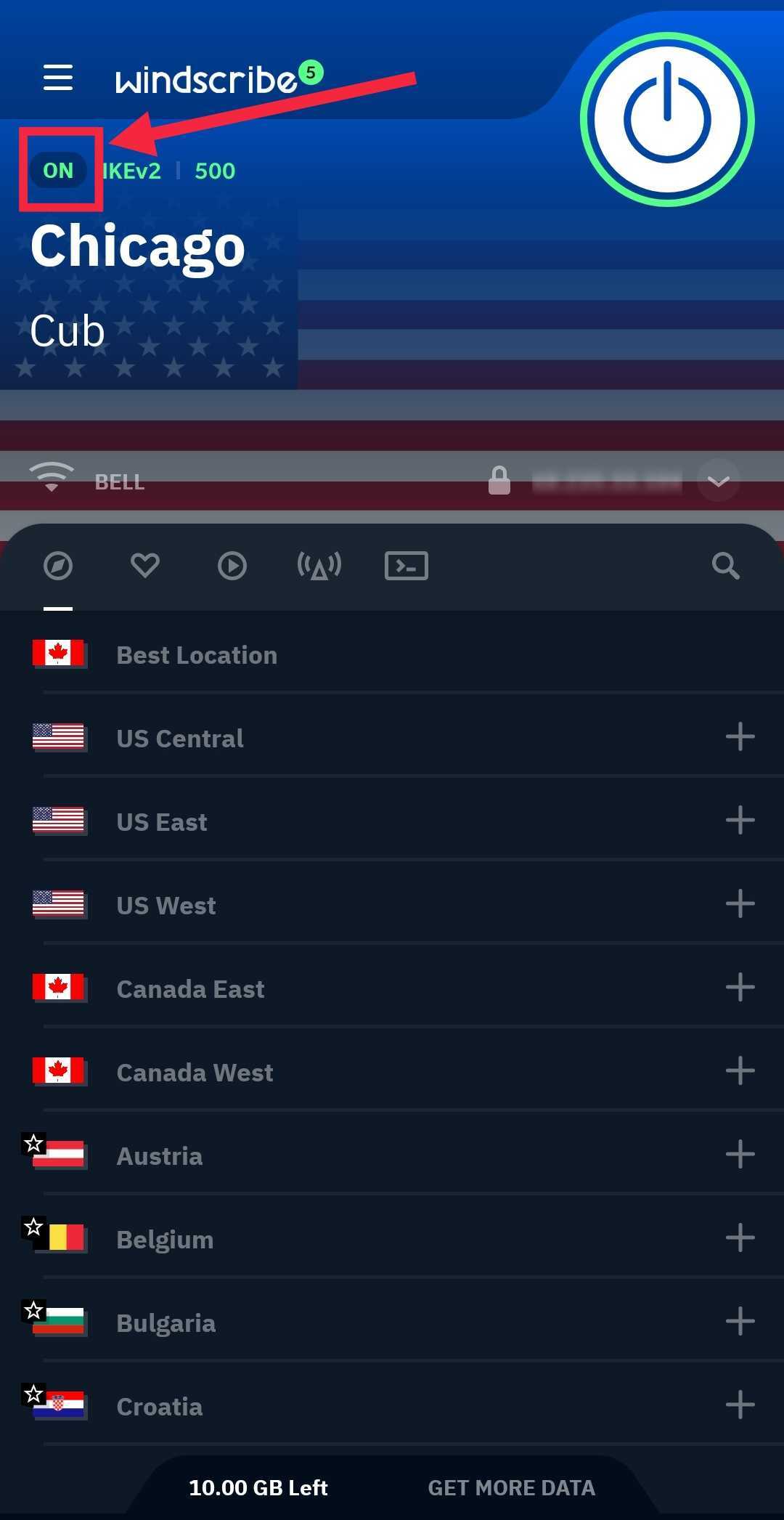
9. Вы можете отключить VPN, нажав большую кнопку вверху.
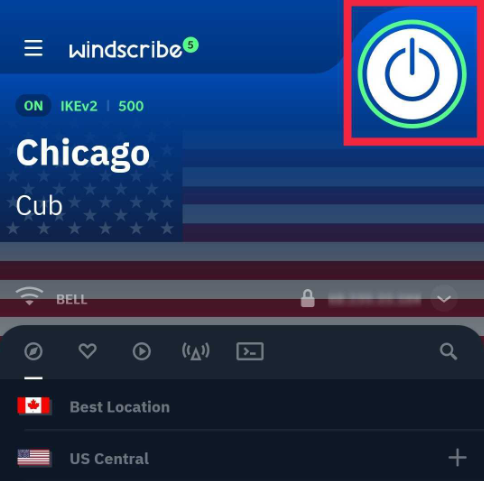
10. После подключения VPN весь ваш интернет-трафик на этом устройстве будет проходить через серверы Windscribe, как будто вы находитесь в выбранной вами стране.
Веб-сайты и приложения, которые вы используете, будут видеть IP-адрес VPN, указанный в приложении, вместо вашего личного IP-адреса.
Promo Code
ПРОМОКОД НА 30 ГБ БЕСПЛАТНОГО ТРАФИКА
У нас сейчас есть купон для украинских и российских пользователей, чтобы получить 30 ГБ бесплатного VPN-трафика каждый месяц.
Выполните следующие действия, чтобы активировать его. Вы можете использовать один из 3 кодов:
- ПИЗДЕЦ
- СВОБОДА
- Зайдите на наш сайт: https://windscribe.com/login
- Зайдите на страницу своего аккаунта: https://windscribe.com/myaccount
- Найдите ниже на странице кнопку Активировать код/Claim Voucher
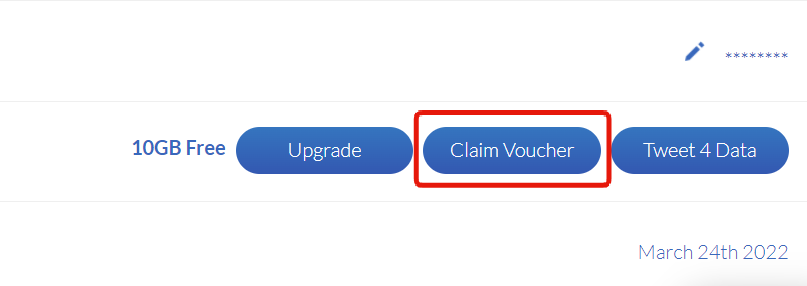
4. Введите ваш код и нажмите Активировать/Claim.

5. И все! Вы сразу увидите новый план.
Обратите внимание, если вы используете бесплатный план, вам необходимо иметь подтвержденный адрес электронной почты, чтобы получить больше трафика.